Elenco di controllo del sito Web di e-commerce: crea un sito Web di e-commerce di successo da zero
Pubblicato: 2022-02-06Sai che il tasso di fallimento delle attività di eCommerce è dell'80% ? In alcune ricerche, la percentuale è del 90%. Ci sono molte ragioni per il fallimento dell'attività di eCommerce. Uno dei motivi principali è che i proprietari non sono in grado di trovare strumenti che consentano loro di creare facilmente un sito Web di eCommerce da zero.
Il motivo della loro incapacità può essere la scelta dei cms e degli strumenti sbagliati per un sito Web di eCommerce. Oppure, scegliendo il metodo totalmente sbagliato che limiterà il contributo alla tua attività. Sì, mi stai dando ragione. Sto parlando di codifica. Inoltre, un sito Web di eCommerce contiene un'altra parte di personalizzazione che deve essere eseguita correttamente.
Ecco perché ho deciso di presentare qui la checklist definitiva per la creazione di un sito Web di eCommerce da zero con i CMS e gli strumenti più intuitivi.
Lista di controllo per creare un sito eCommerce da zero
Durante la creazione del tuo sito web di eCommerce, devi assicurarti che tutte le tue pagine di eCommerce funzionino senza problemi. Perché avere problemi su una pagina può distruggere tutta la tua attività di eCommerce. Qui il successo dipende principalmente dal buon funzionamento delle pagine. In genere, un sito Web di eCommerce ha sei pagine per una funzionalità impeccabile. Queste pagine sono:
- Pagina del negozio.
- Pagina di archivio.
- Pagina del carrello.
- Pagina di pagamento.
- Pagina Il mio account.
- Grazie pagina.
Ora hai bisogno di una guida completa per creare queste pagine del negozio?
Nessun problema, otterrai una guida testa a fondo su come creare un sito Web di eCommerce da zero. Continua a leggere per avviare il tuo negozio eCommerce.
1. Scegli il provider di servizi di hosting e il nome di dominio appropriati.
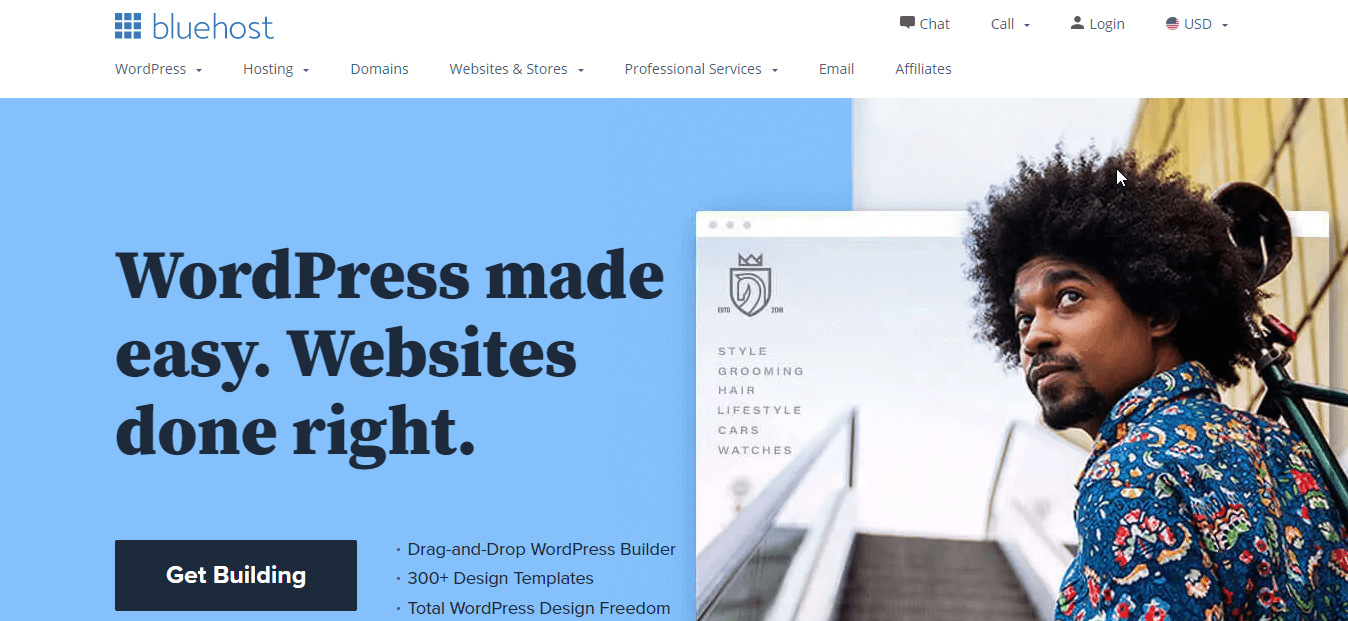
Un fornitore di servizi di hosting ti offrirà spazio digitale per il tuo negozio eCommerce. Puoi scegliere qualsiasi provider di servizi di hosting controllando il loro servizio e i loro pacchetti. Controlla Bluehost , Hostinger , HostGator , ecc. Per fornire il tuo spazio digitale. Dopo aver scelto un provider, ora seleziona un nome di dominio per il tuo negozio online. È il nome con cui il tuo negozio eCommerce si farà conoscere dai tuoi clienti.
Sai quali errori ti impediranno di raggiungere più clienti? In caso contrario, ecco gli errori che non devi fare durante la scelta del tuo nome di dominio:
- Scegliere parole difficili che sono meno memorizzabili.
- Utilizzo di trattini e numeri.
- Un nome di dominio che non va con il tuo marchio.
Questi errori devi evitare.
2. Usa il CMS giusto per il tuo negozio online.
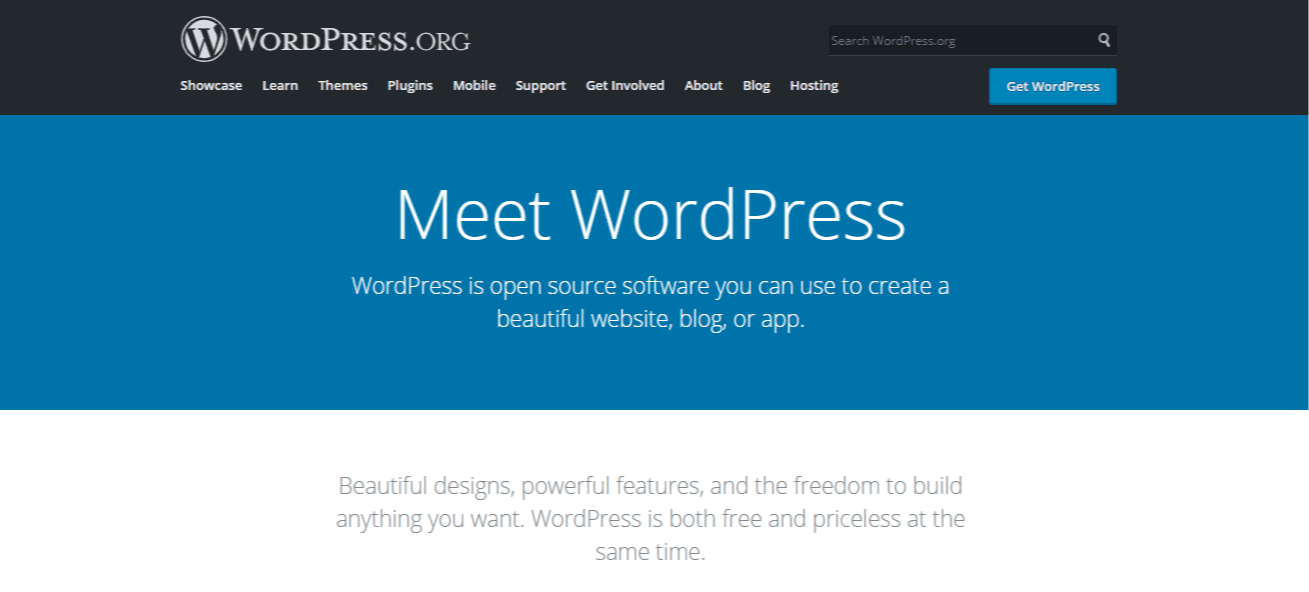
Scegli WordPress come CMS. Perché attualmente WordPress è il sistema di gestione dei contenuti più rinomato e utilizzato. Questo cms si è diffuso così tanto che il 43% dei siti Web è ora alimentato da WordPress. Perché la versione gratuita di WordPress fornisce la maggior parte dei pratici plugin e temi per i siti web. Esistono anche versioni a pagamento che sono WordPress.com. Ma non è così utile come la versione gratuita.
3. Includi le funzionalità di eCommerce nel tuo sito web.
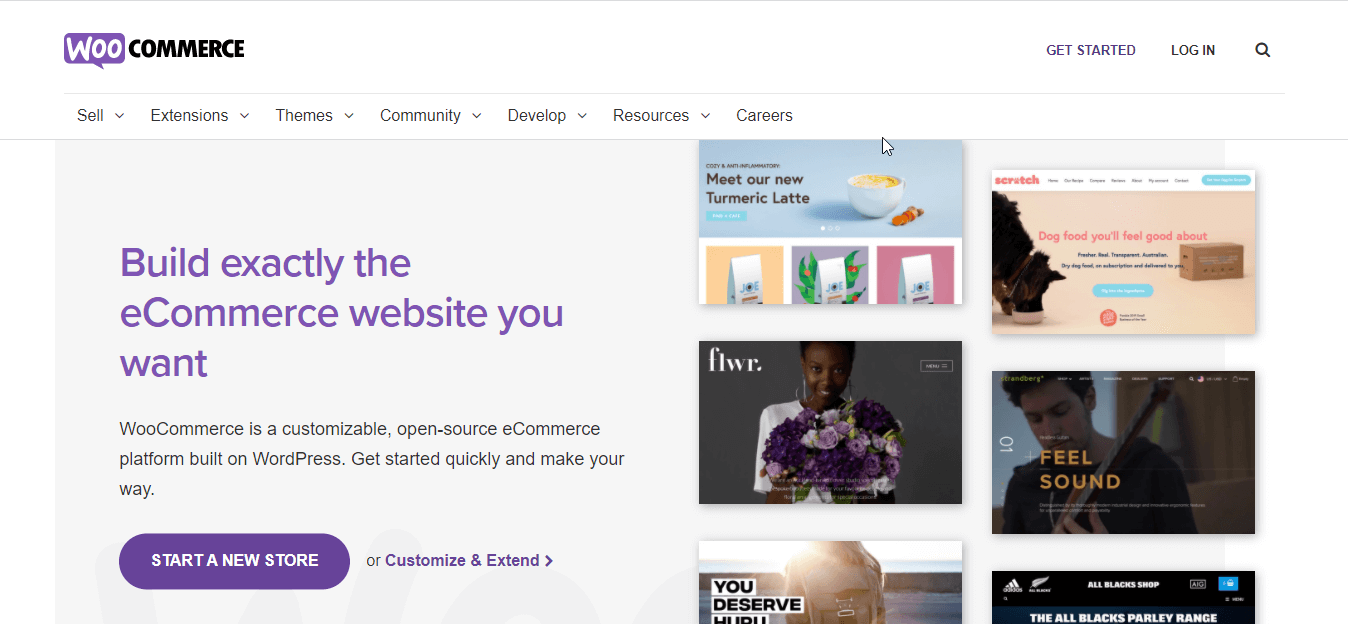
Dopo aver scelto il CMS per il tuo negozio, installa ora WooCommerce che trasferirà il tuo normale sito Web in un sito di eCommerce. Ciò ti consentirà di aggiungere prodotti, categorie, posizioni dei negozi, ecc. Per il tuo negozio virtuale. Dopo averlo installato è necessario configurarlo. Leggi come configurare WooCommerce nel blog WordPress per questo.
4. Aggiungi prodotti al tuo negozio.
In questo passaggio, devi aggiungere prodotti al tuo negozio. Senza aggiungere prodotti, non puoi creare i tuoi siti web. Aggiungi tutti i prodotti che desideri aggiungere al tuo negozio virtuale. WooCommerce ha convertito i tuoi normali siti Web in un sito di eCommerce. Quindi, puoi aggiungere prodotti, categorie e iniziare a costruire il tuo negozio online.
Ora non sai come aggiungere prodotti a WooCommerce? Scopri come aggiungere e gestire prodotti su WooCommerce .
5. Installa Elementor per semplificare la creazione di siti Web con trascinamento della selezione.
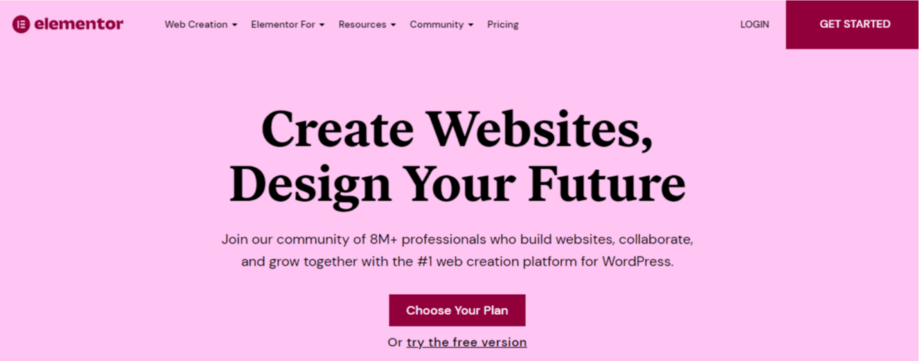
Dopo aver installato WooCommerce ora hai bisogno di un semplice costruttore di siti web. Elementor fornisce le strutture di creazione di siti Web drag and drop più semplici. Inoltre, ci sono molti costruttori di WooCommerce che hanno bisogno di Elementor per personalizzare le pagine di WooCommerce.
6. Aggiungi WooCommerce Builder al tuo sito di eCommerce.
È ora di scegliere un costruttore di siti Web di eCommerce per ottenere fino in fondo alle opzioni di creazione e personalizzazione del sito Web. Puoi senza dubbio fare affidamento su ShopEngine per questo. ShopEngine è il builder Woocommerce più compatibile che fornisce opzioni dalla a alla z per le personalizzazioni del tuo sito web. Inoltre, puoi includere tutte le funzionalità indispensabili nel tuo negozio online. Non metterti nei guai utilizzando plugin diversi per funzionalità diverse. Perché rallenterà il tuo sito.
ShopEngine ti offrirà tutto. Campioni di variazione, preordine, ordine arretrato, visualizzazione rapida, checkout rapido, tutto è possibile con ShopEngine in quanto è l'ultimo costruttore di WooCommerce. Inoltre, è disponibile anche la sua versione gratuita. Quindi, installa ShopEngine per creare siti Web di eCommerce da zero e personalizzarlo come preferisci.
7. Guida per costruire e personalizzare la pagina del tuo negozio:
La pagina del negozio è una delle pagine più importanti del tuo sito web in cui mostrerai tutti i tuoi prodotti ai tuoi clienti. Ecco perché questa pagina deve essere semplice, attraente e ben organizzata. ShopEngine è lo strumento più adatto per costruire pagine WooCommerce ben organizzate. Fornisce modelli già pronti per le tue pagine eCommerce.
Per creare la tua pagina del negozio con ShopEngine, devi creare un modello di pagina del negozio. Per questo, visita la tua dashboard e vai su ShopEngine >> builder templates . Successivamente, fai clic sul pulsante Aggiungi nuovo, quindi inserisci il nome della pagina del tuo negozio. Quindi scegli il tipo di negozio e abilita predefinito se desideri utilizzare il design predefinito. Infine, scegli i modelli di esempio e premi il pulsante Modifica con Elementor.
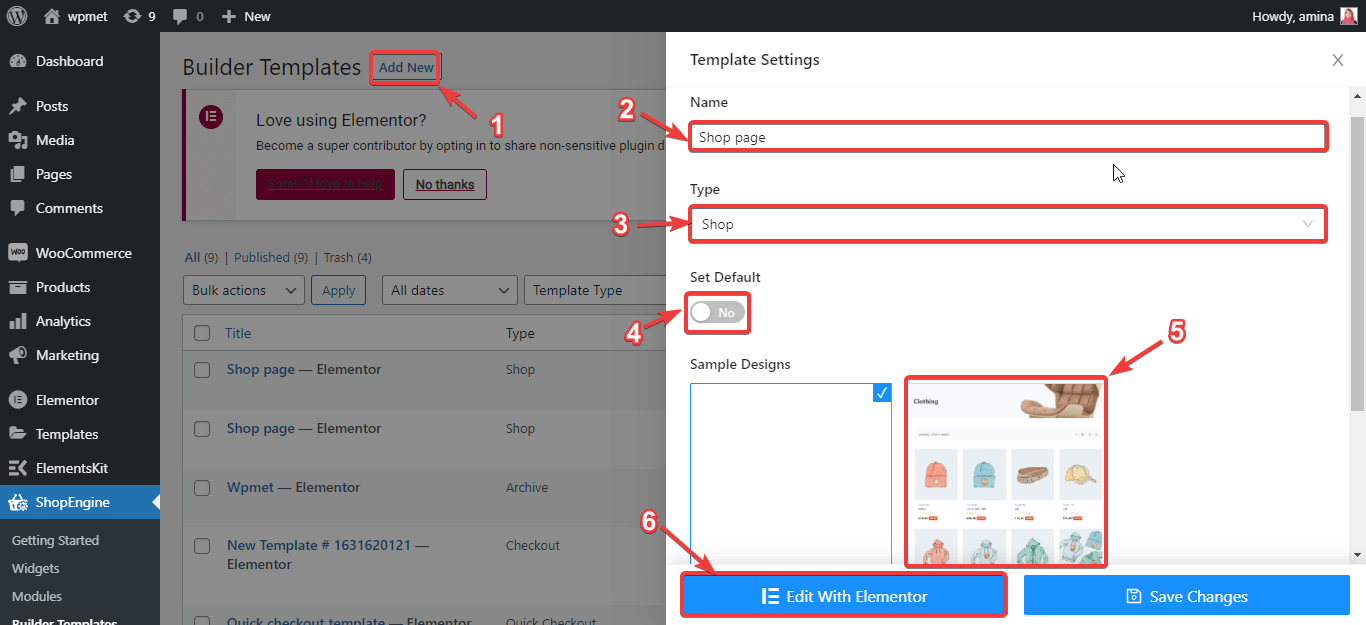
Questa modifica con il pulsante Elementor ti reindirizzerà a un'altra pagina che è la pagina del tuo negozio predefinita. Qui puoi effettuare tutte le personalizzazioni semplicemente cliccando sugli articoli. Ad esempio, fai clic sui prodotti, quindi vedrai le opzioni di personalizzazione sul lato sinistro. Da qui puoi resettare:
- Prodotti per riga.
- Righe per pagina.
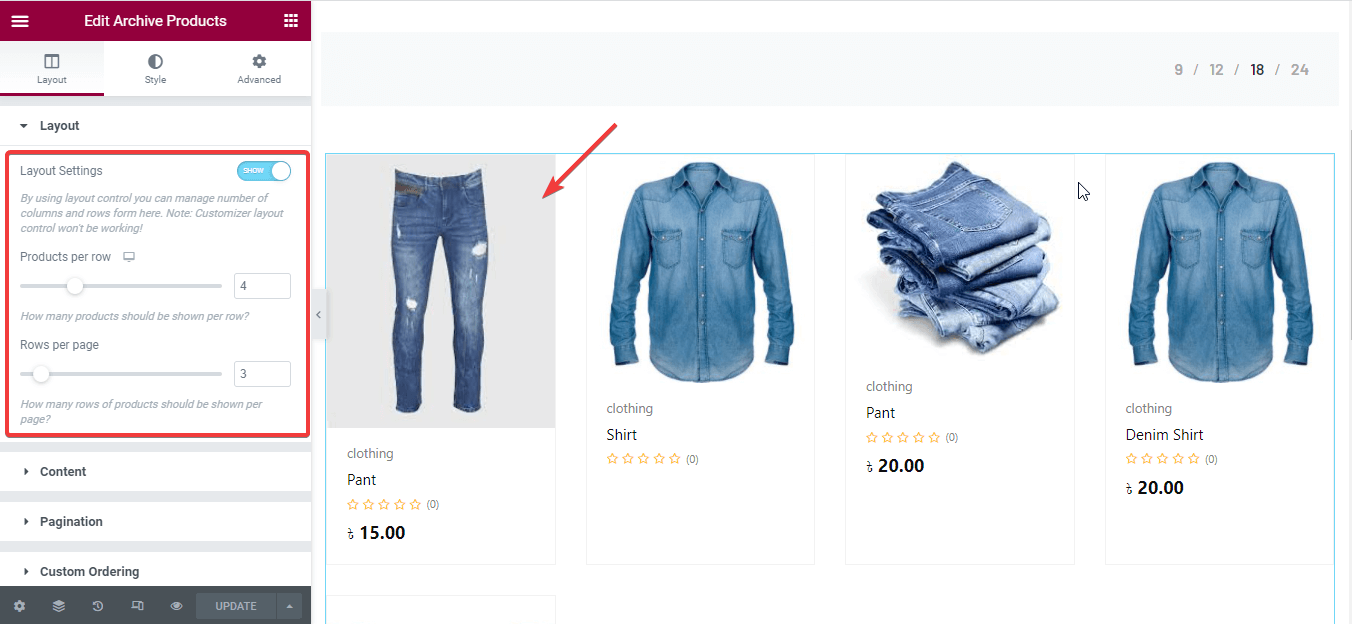
Puoi anche mostrare o nascondere badge di vendita flash, categorie, descrizioni, valutazioni, prezzi normali, prezzi off-tag, gruppi di pulsanti, ecc.
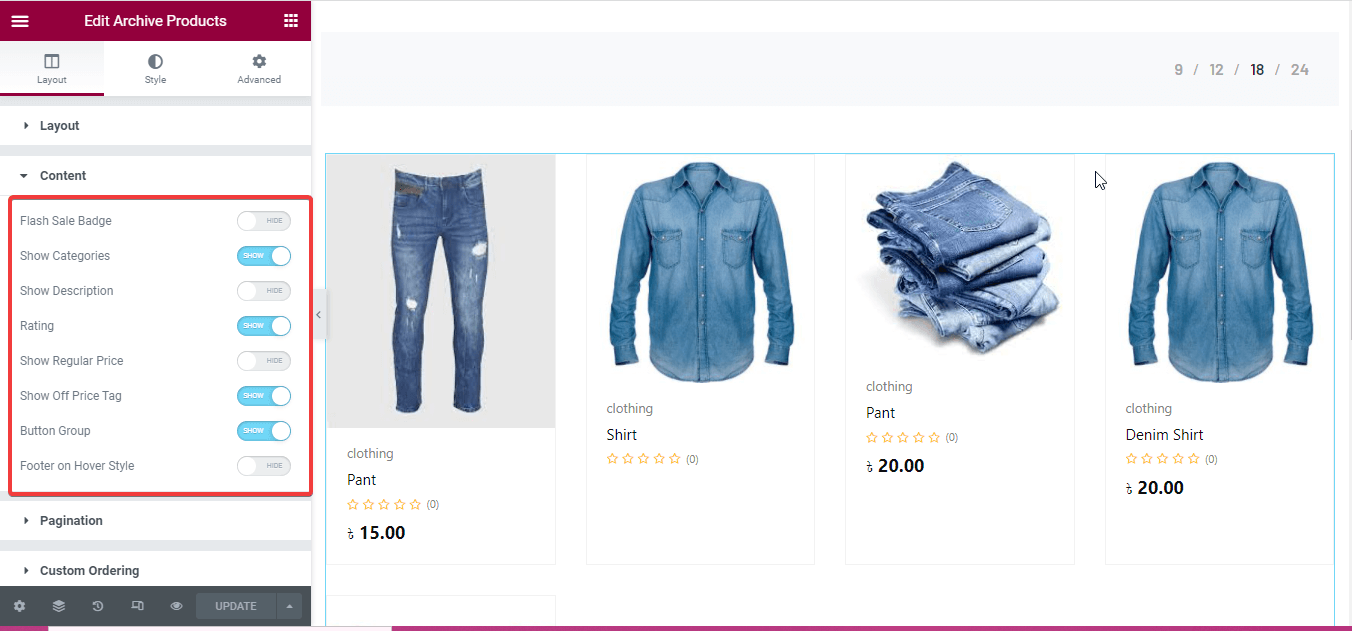
Successivamente, personalizza maggiormente i prodotti della tua pagina del negozio apportando modifiche ai seguenti campi:
- Contenitore del prodotto.
- Immagine.
- categorie.
- Titoli.
- Prezzo.
- Etichetta fuori.
- Pulsante Aggiungi al carrello.
- Valutazione.
- Gruppo di pulsanti.
- Impaginazione.
- Carattere globale.
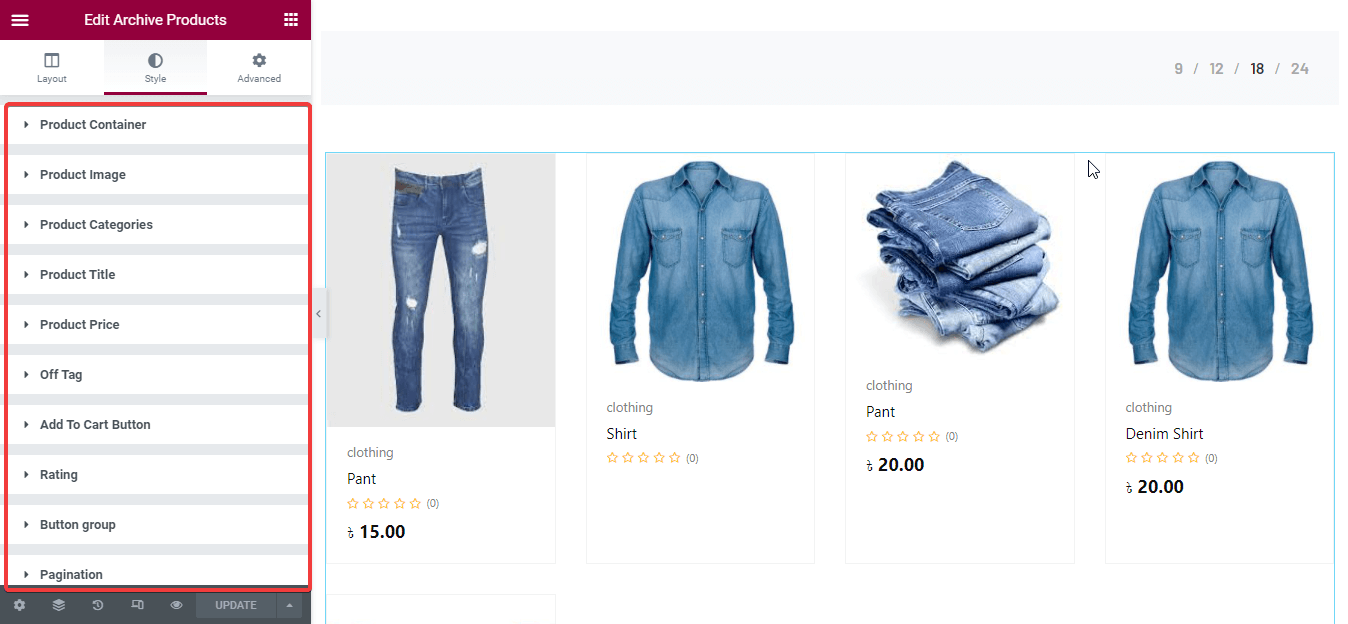
In questo modo puoi personalizzare ogni elemento della tua pagina del negozio con i widget di ShopEngine. Dopo aver apportato tutte le modifiche, premi infine il pulsante di aggiornamento sul lato sinistro. Quindi la tua pagina del negozio diventerà attiva.
Pagina del negozio personalizzata con il modello già pronto di ShopEngine
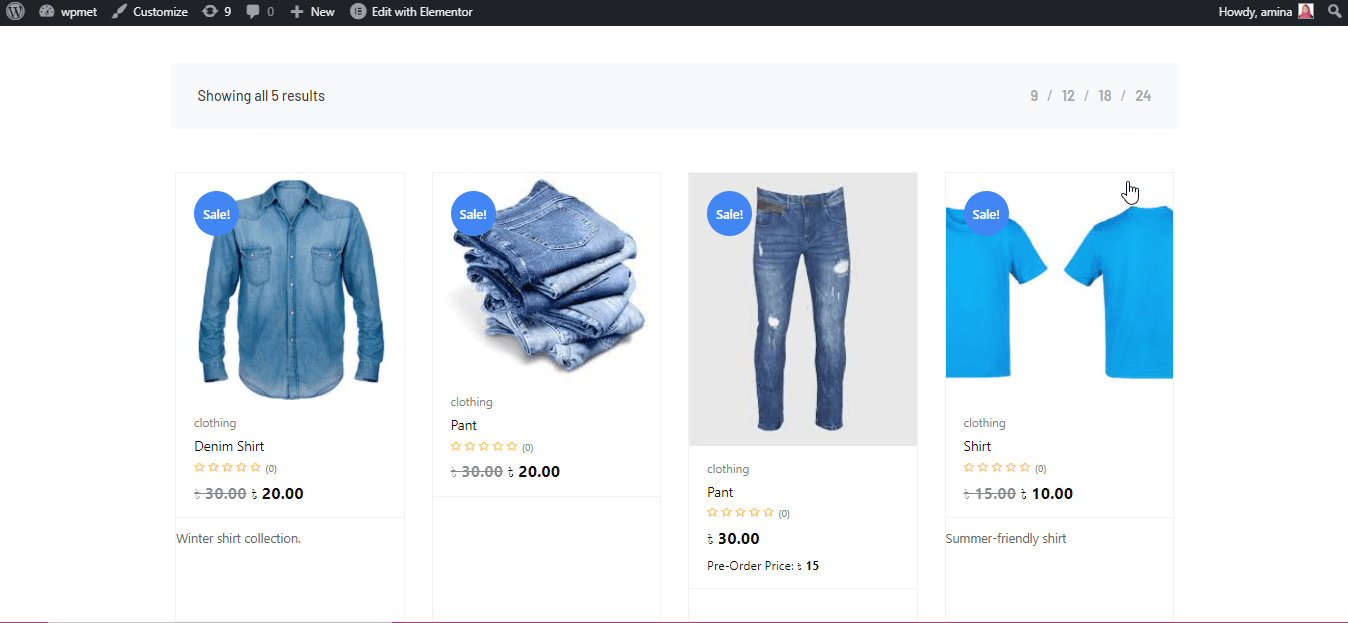
Hai bisogno di più aiuto per costruire la tua pagina del negozio. Puoi controllare come personalizzare il blog della pagina del negozio di WooCommerce per linee guida più dettagliate.
8. Costruisci e personalizza la tua pagina di archivio.
In WordPress, il modello meno utilizzato è il modello di pagina di archivio. Quale può essere la ragione dietro questo? È perché le persone non hanno ancora capito il vantaggio dell'utilizzo di questa pagina. La pagina di archivio aiuterà i tuoi clienti a navigare facilmente nel tuo sito web. Possono trovare post precedenti senza perdere molto tempo. ShopEngine fornisce anche un modello per la tua pagina di archivio. Con questo modello, puoi facilmente creare la tua pagina di archivio trascinando e rilasciando i widget della pagina di archivio sul modello di archivio.
Per utilizzare questo, devi creare un modello di pagina di archivio come hai creato il precedente modello di pagina del negozio. Leggi questo modello di archivio per creare documentazione per una guida completa. Dopo aver creato il modello di pagina di archivio, ora fai clic sul pulsante Modifica con Elementor. Questo ti reindirizzerà a un'altra pagina in cui devi trascinare e rilasciare i widget di archivio richiesti che desideri utilizzare nella pagina di archivio. Trascina e rilascia i widget della tua pagina di archivio come la gif. Puoi anche personalizzare questi widget come se avessi personalizzato la pagina del tuo negozio.
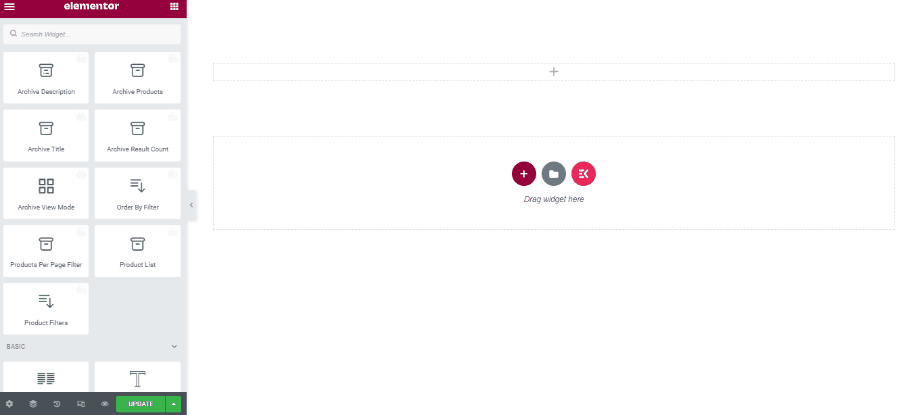
Pagina di archivio personalizzata con il template readymade di ShopEngine
Controlla la tua pagina di archivio andando alle categorie di prodotti come di seguito.

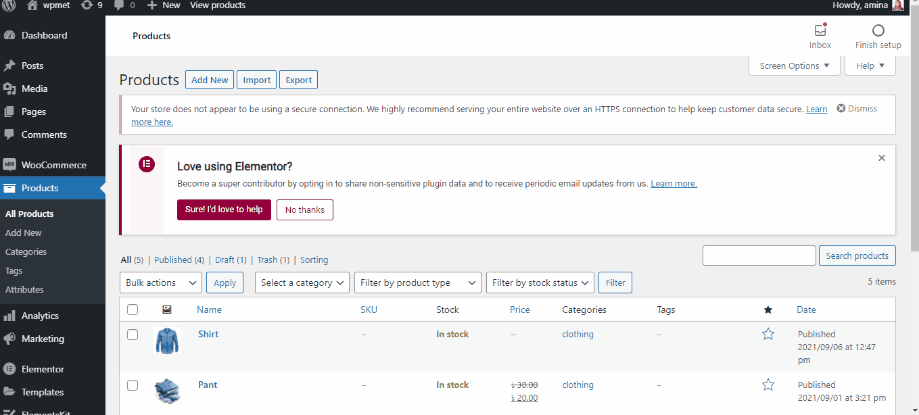
Controlla come creare un sito eCommerce per una guida più dettagliata.
9. Crea la tua pagina del carrello.
La pagina del carrello è una pagina essenziale del tuo sito Web in cui i clienti raccolgono le cose che desiderano acquistare. Dopo aver raccolto le loro cose qui, procedono alla cassa. Contiene una grande importanza. Inoltre, la pagina del carrello deve funzionare senza intoppi. Ora la creazione, la personalizzazione e la gestione di un sito Web non è un lavoro difficile grazie al modello di pagina del carrello già pronto di ShopEngine. Come altre pagine WooCommerce, è necessario creare un modello di pagina del carrello prima di iniziare a creare la pagina del carrello. Controlla il modello di pagina del carrello creando documentazione per la guida.
Dopodiché assicurati di aver abilitato tutti i widget della pagina del carrello e salva le modifiche.
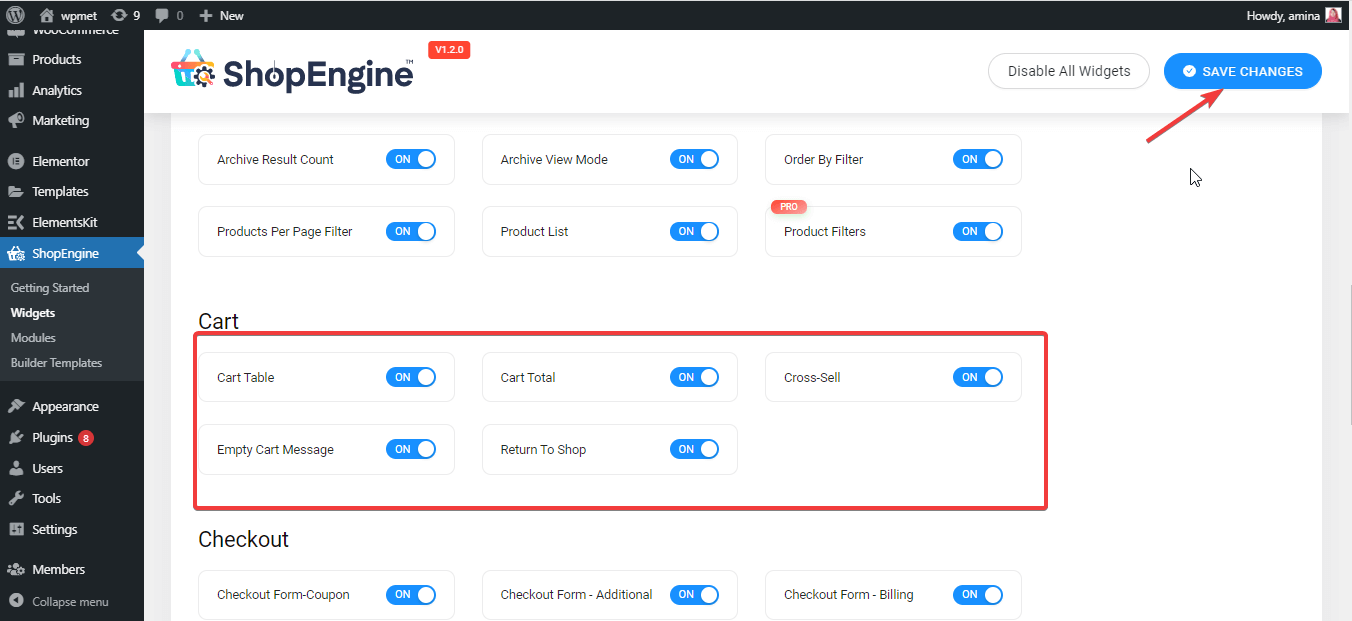
Successivamente, modifica il modello di pagina del carrello con Elementor come di seguito e, infine, aggiorna le modifiche.
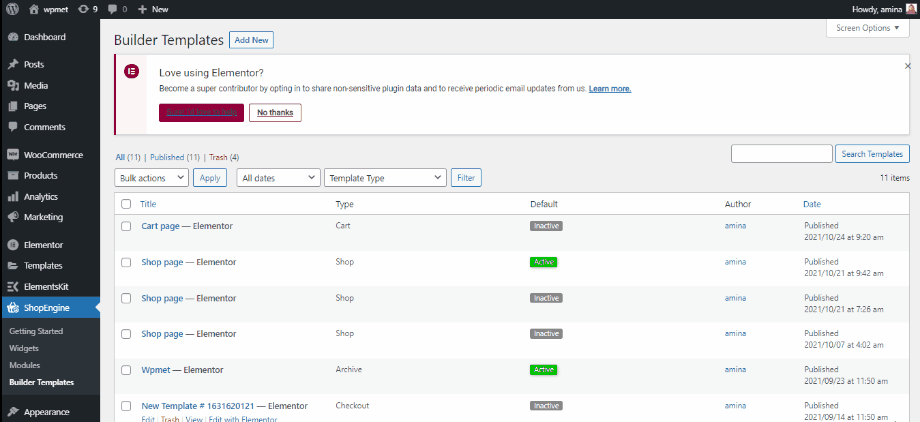
Puoi anche personalizzare maggiormente la pagina del carrello trascinando e rilasciando i widget della pagina del carrello.
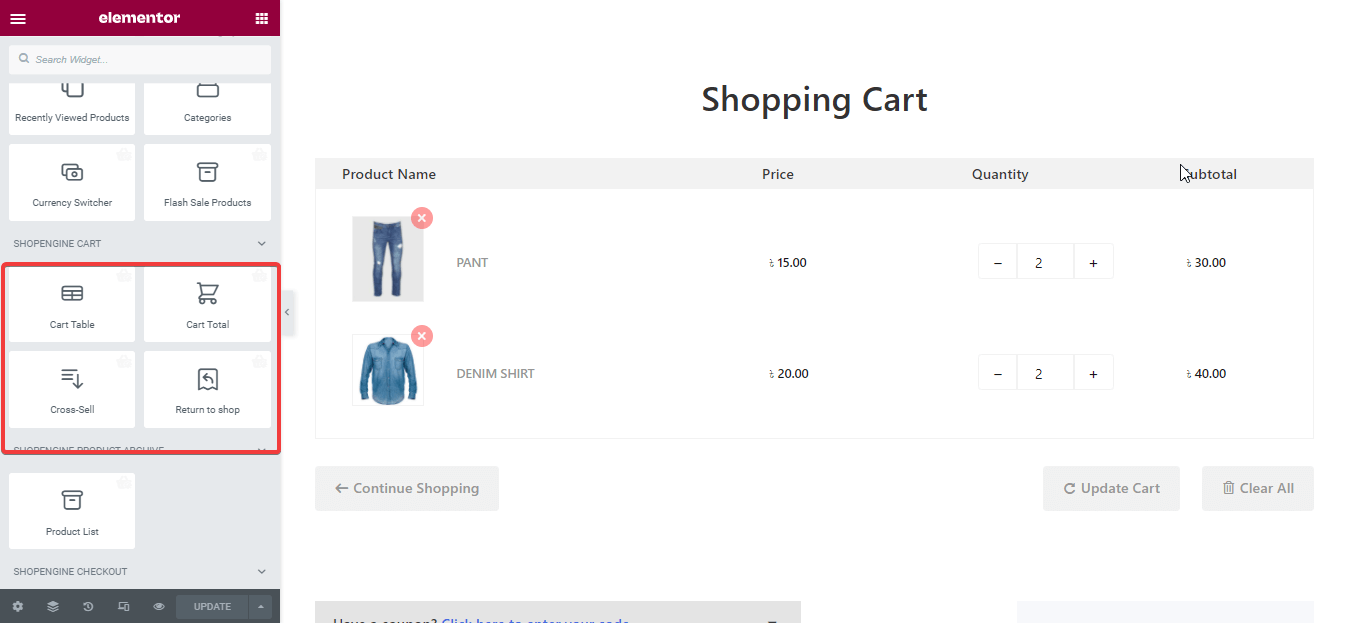
Pagina del carrello personalizzata con il modello di pagina del carrello di ShopEngine
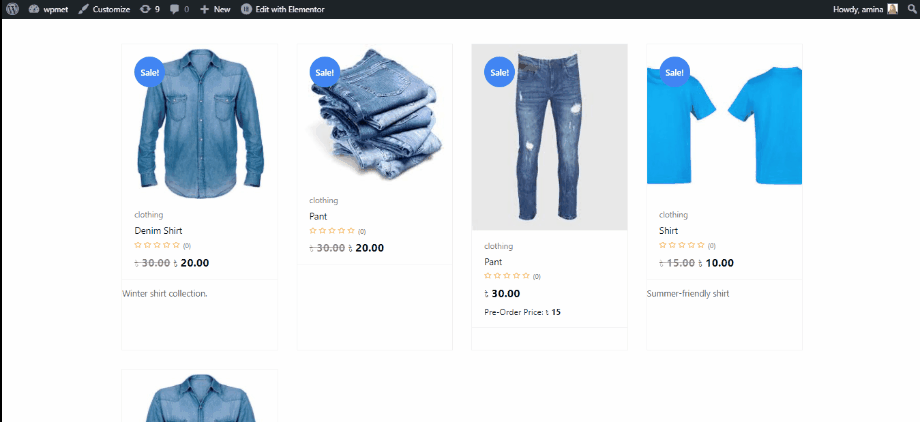
Nota: desideri opzioni di creazione e personalizzazione della pagina del carrello più descrittive? Scopri come creare e personalizzare un blog della pagina del carrello .
10. Costruisci e personalizza la tua pagina di pagamento.
Ora devi creare la tua pagina di pagamento per il tuo negozio online. Una pagina di pagamento è una pagina in cui i tuoi clienti aggiungono principalmente i dettagli di fatturazione ed effettuano ordini. Senza un sistema di pagamento regolare, i tuoi clienti non saranno in grado di effettuare ordini. Questo rovinerà tutti i tuoi sforzi commerciali. Al momento della creazione di una pagina di pagamento con ShopEngine, devi assicurarti che tutti i tuoi widget di pagamento siano abilitati. Per verificarlo visita ShopEngine >> widget quindi abilita i tuoi widget di checkout e premi il pulsante salva modifiche.
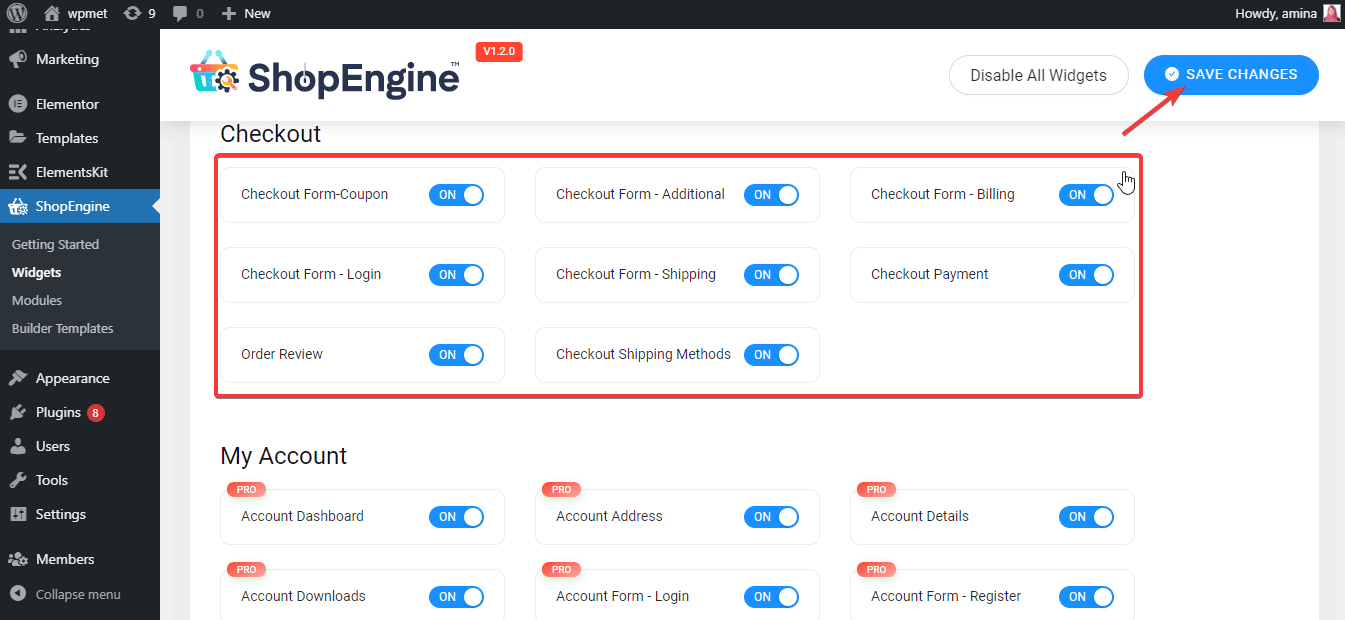
Ora devi creare un modello di pagamento per creare una pagina di pagamento come hai creato il modello di pagina del negozio. Puoi anche leggere il modello di pagina di pagamento creando documentazione per maggiori informazioni. Fai clic sulla modifica con il pulsante Elementor del modello. Questo ti reindirizzerà a un'altra pagina in cui puoi personalizzare il tuo modello di pagina di pagamento come di seguito. Infine, fai clic sul pulsante verde di aggiornamento.
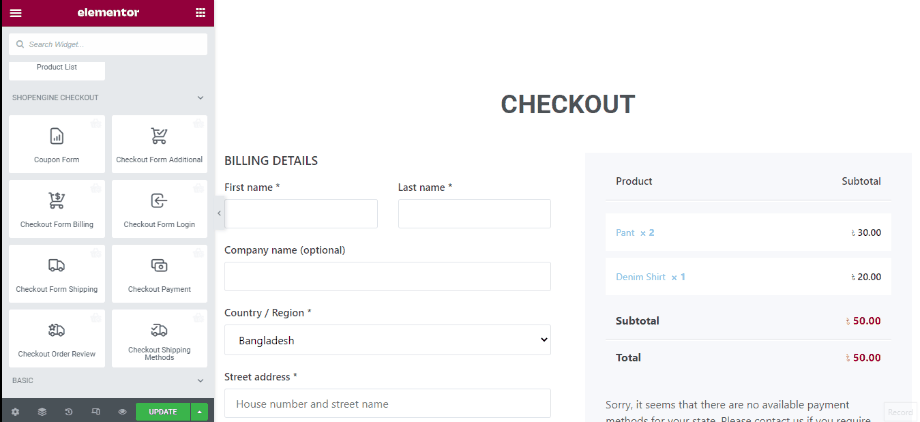
Con i widget di pagamento disponibili, puoi personalizzare ulteriormente la tua pagina di pagamento. Ad esempio, puoi aggiungere un sistema di coupon alla tua pagina di pagamento. Infine, aggiornalo.
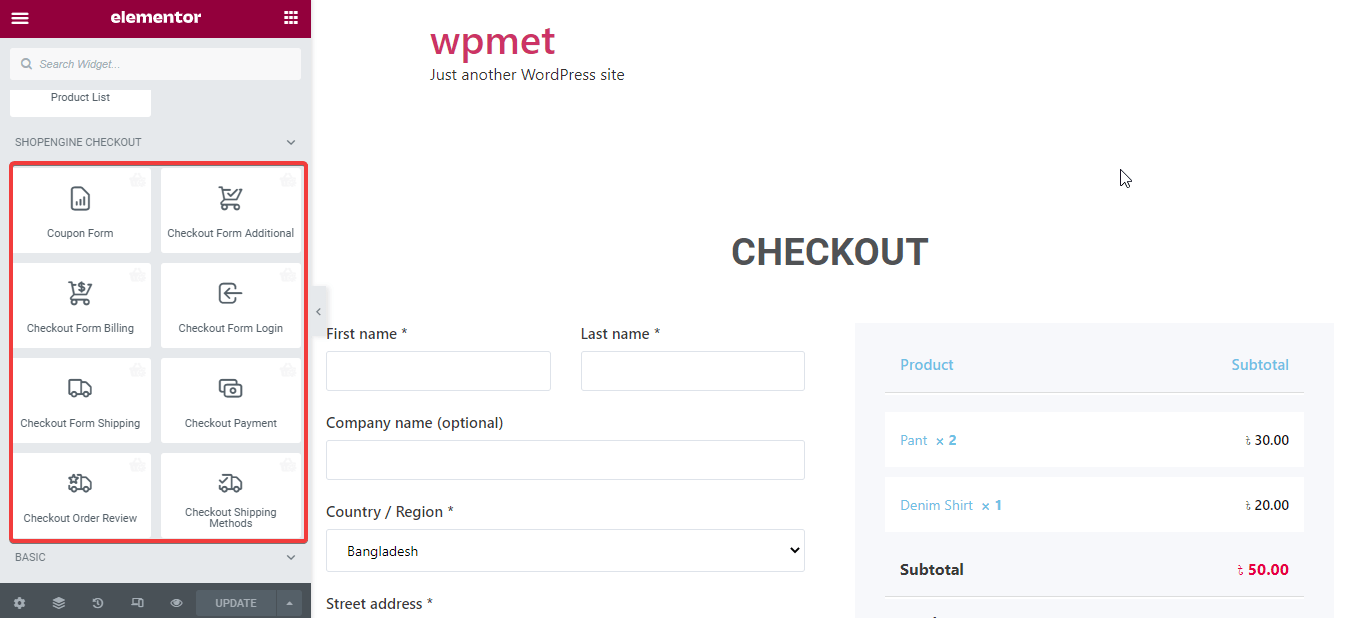
Pagina di pagamento personalizzata con i widget di pagamento di ShopEngine
Ecco la prospettiva della tua pagina di pagamento:
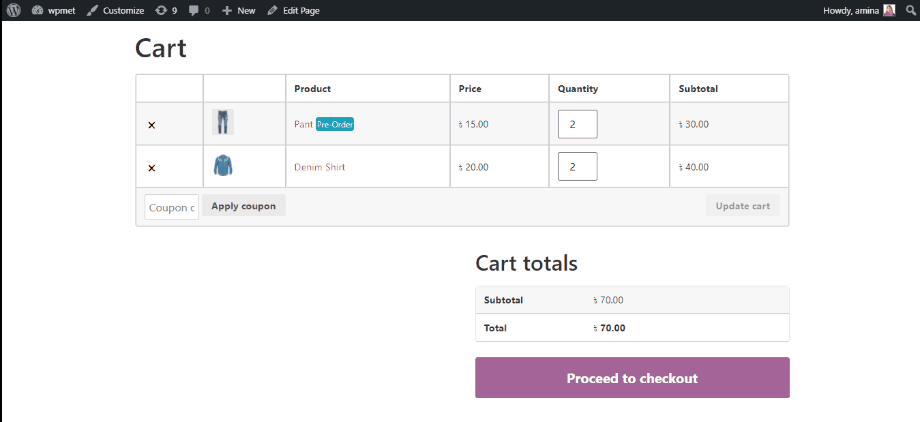
Hai bisogno di ulteriore aiuto per creare la tua pagina di pagamento? Leggi come personalizzare il blog della pagina di pagamento .
11. Crea una pagina personalizzata del mio account.
La pagina Il mio account consente ai clienti di modificare i propri profili e anche di accedere ai tuoi siti utilizzando e-mail e password. ShopEngine fornisce anche modelli per la creazione della pagina del mio account. Prima di utilizzare questo modello per aggiungere la pagina del mio account, abilita tutti i widget dell'account, quindi premi il pulsante Salva modifiche.
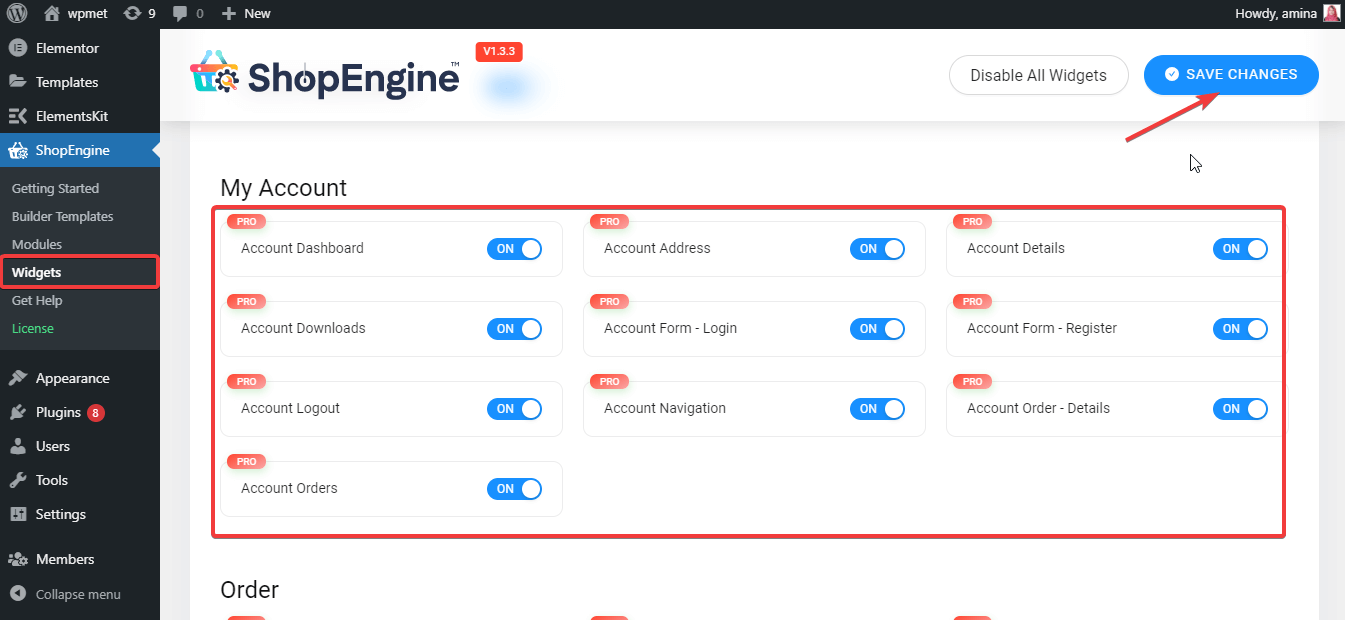
Ora devi creare un modello di dashboard dell'account come negozio, checkout e altri modelli di pagina. Per ulteriori informazioni, puoi controllare il mio modello di account creando documentazione. Successivamente, fai clic sul pulsante Modifica con Elementor e ti reindirizzerà a un'altra pagina. In questa pagina puoi personalizzare la dashboard del tuo account come desideri. Dopo la personalizzazione, fare clic sul pulsante verde di aggiornamento.
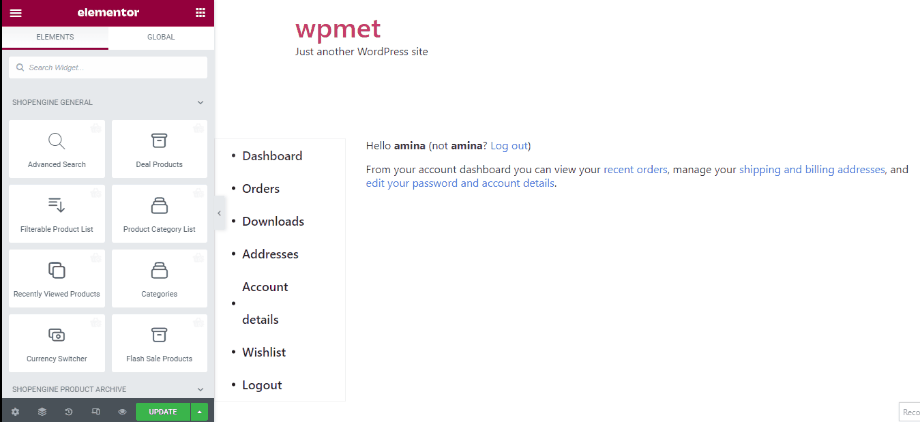
Ho personalizzato la dashboard del mio account con il modello predefinito di ShopEngine
Qui il dashboard dell'account personalizzato è pronto. Dai un'occhiata alla pagina dashboard del tuo account:
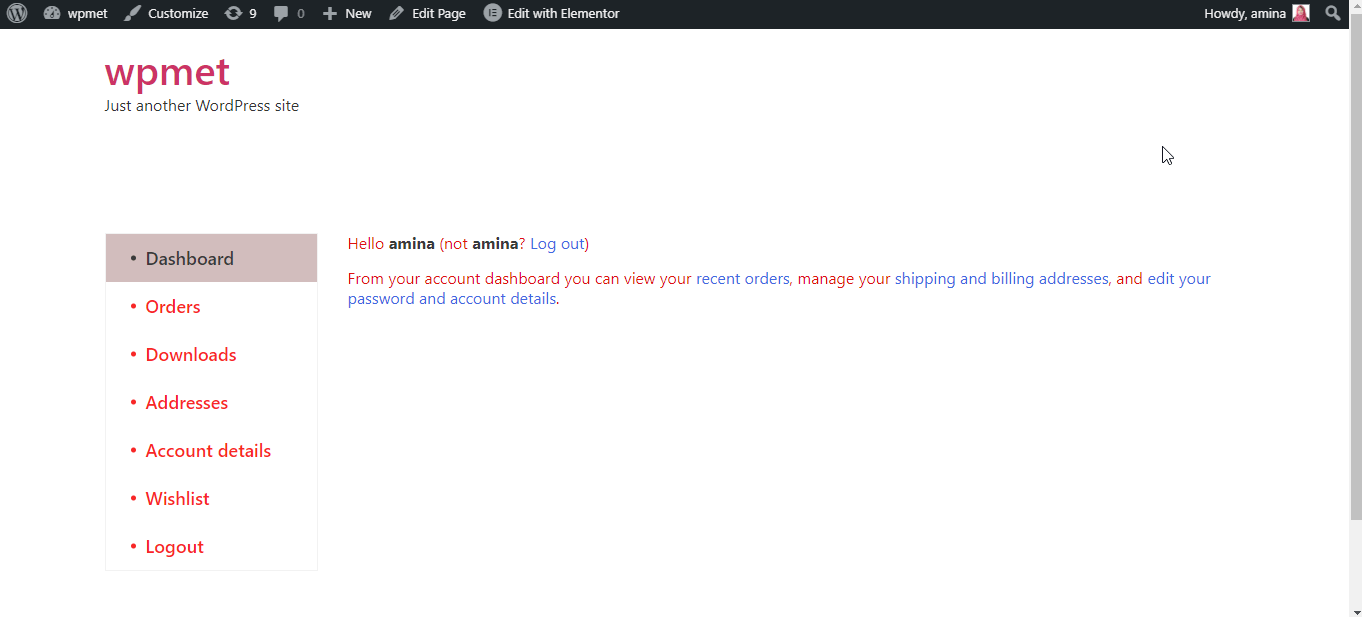
Come la dashboard dell'account, puoi anche creare gli ordini del mio account, i dettagli del mio account, l'accesso al mio account, i download del mio account, i dettagli dell'ordine del mio account, le pagine dell'indirizzo del mio account. Per una guida più dettagliata puoi controllare come personalizzare la pagina del mio account WooCommerce .
12. Crea una pagina di ringraziamento per il tuo negozio eCommerce.
La pagina di ringraziamento aiuterà i tuoi clienti a ottenere una migliore esperienza utente. Quando i tuoi clienti sanno che apprezzi il loro acquisto, l'invio di e-mail o altre azioni, anche la loro soddisfazione aumenterà. Fondamentalmente, una pagina di ringraziamento è una pagina di gratitudine che è stata inviata ai clienti dopo l'acquisto, l'invio di e-mail o altre azioni. Prima di creare questa pagina di ringraziamento, devi assicurarti che i widget sotto indicati siano attivi. In caso contrario, abilita quei widget e premi il pulsante Salva modifiche.

Successivamente, è necessario creare un modello di pagina di ringraziamento. Aggiungi un modello di pagina di ringraziamento come altri modelli. Se sei confuso, puoi controllare il modello di pagina di ringraziamento per creare documentazione. Dopo aver creato un modello di pagina di ringraziamento, fai clic sul pulsante Modifica con Elementor. Ti reindirizzerà a un'altra pagina in cui puoi personalizzare tutti gli elementi come di seguito. Quindi, fai clic sul pulsante di aggiornamento per rendere attive tutte le tue personalizzazioni.
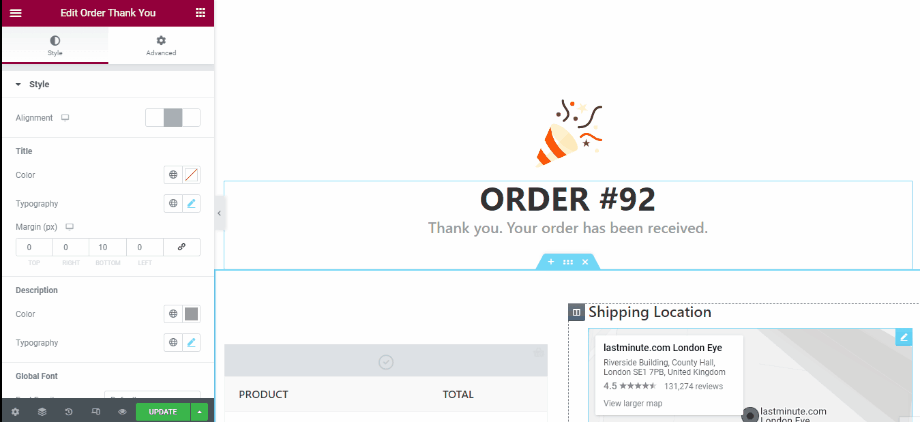
Pagina di ringraziamento personalizzata con il modello di pagina di ringraziamento di Shopengine
Ecco la pagina di ringraziamento che hai creato con ShopEngine:
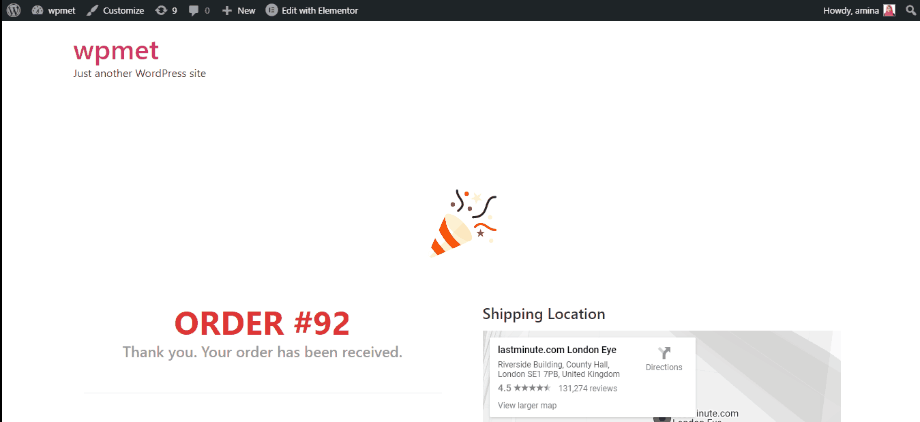
Avvia il tuo sito eCommerce
Costruire un sito di eCommerce da zero è un compito impegnativo. Ma non è impossibile. Puoi persino crearne uno in poche ore se trovi il CMS e gli strumenti giusti. Qui in questo blog ti ho mostrato i cms e gli strumenti giusti che ti aiuteranno a costruire un sito eCommerce di successo in poche ore e con meno sforzo. Poiché WordPress è il CMS e WooCommerce più riconosciuto e intuitivo, Elementor , ShopEngine sono gli strumenti migliori per creare il tuo sito Web di eCommerce.
Puoi sempre utilizzare un'altra opzione, ma assicurati che tale opzione aiuti effettivamente la tua attività a funzionare e crescere correttamente. Inoltre, non fermarti se incontri ostacoli durante la gestione della tua attività. Perché attenersi a un'azienda ti aiuterà anche a creare un sito eCommerce di successo.

